【REALTEK HD音频管理器下载】瑞昱Realtek High Definition Audio声卡驱动 v6.0.1.7071 官方中文版
软件介绍
REALTEK HD音频管理器是一款非常经典的电脑声卡管理工具,我们不仅可以通过Realtek High Definition Audio声卡驱动来快速解决电脑没有声音的问题。同时这款软件还可以对音箱,耳机,麦克风等设备进行控制,从而让你可以调节音量和音效。
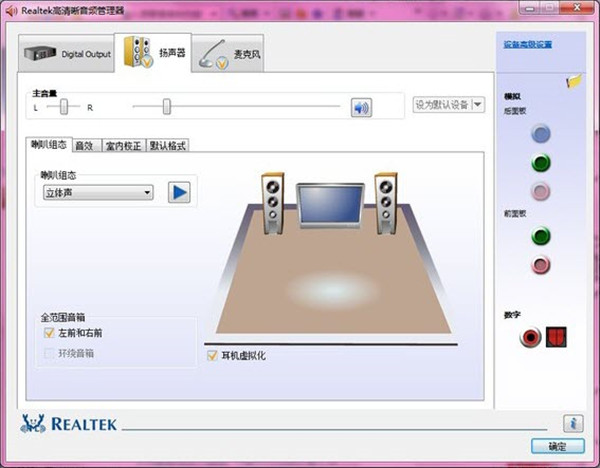
REALTEK HD音频管理器软件简介
realtek hd音频管理器支持window7,解决了window7前面板不能输出问题。但是和SRS Audio Sanbox不兼容,两者只能使用一个,SRS和这个在Win7里不能同时用,不过个人觉得realtek声音明显醇厚得多。SRS确实声音尖锐了一点,可是如果调的好的话可以让垃圾耳机音质提升好几个档次。这个管理器应该和SRS一样,都是在驱动上加载,同时使用估计会冲突。其实还有一个别的改善方法,那就是装创新破解的声卡驱动,那个音质也很牛逼。总的来说,SRS偏冷,但是音质绝对一流;创新那个破解驱动音质稍微暖和一点,但是耳机效果不如SRS,声场宽了以后失真严重;这个管理器应该就是在原驱动上加装了环绕效果吧。要说真的,SRS在XP下的效果好于创新破解驱动在Win7下的效果。
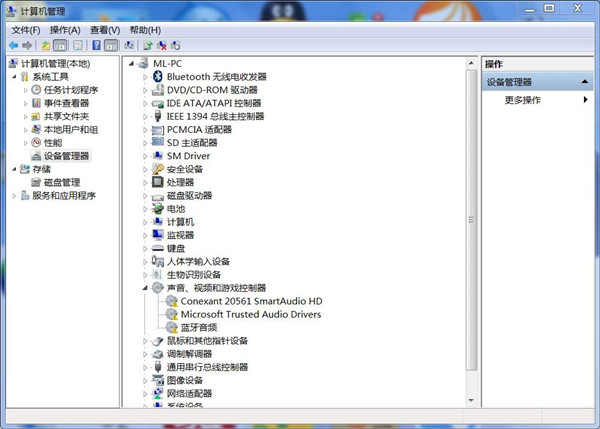
软件特色
支持Windows 7
realtek高清晰音频管理器支持windows 7,解决了windows 7前面板不能输出问题;
音质醇厚
相较于内置的SRS Audio Sanbox音频管理器,realtek高清晰音频管理器声音明显醇厚得多;
操作简单
realtek高清晰音频管理器作为一款高水平的音频管理器,操作界面上的设计却十分简单直观,这种反差萌是不是很赞?
REALTEK HD音频管理器支持型号
ALC867, ALC880, ALC882, ALC883, ALC885, ALC886, ALC887, ALC888, ALC889, ALC892, ALC899, ALC861VD, ALC867, ALC900, ALC660, ALC662, ALC663, ALC665, ALC668, ALC670, ALC671, ALC672, ALC676, ALC680, ALC221, ALC231, ALC233, ALC235, ALC255, ALC260, ALC262, ALC267, ALC268, ALC269, ALC270, ALC272, ALC273, ALC275, ALC276, ALC280, ALC282, ALC283, ALC284, ALC286, ALC290, ALC292, ALC383,
REALTEK HD音频管理器安装步骤
1、从下载Realtek高清晰音频管理器软件包,将压缩包直接解压,使用鼠标左键双击打开安装文件。
2、首先等待载入安装文件,这个过程大约2分钟。
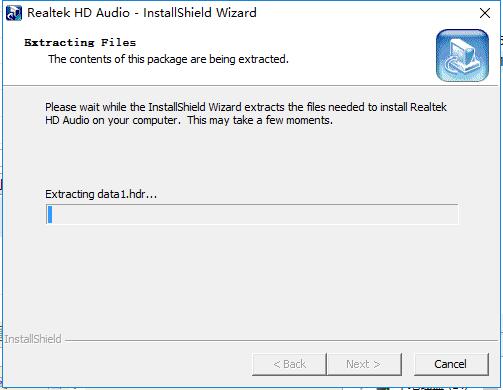
3、进入安装程序后,直接点击下方的“下一步”按钮即可开始安装,Realtek高清晰音频管理器会默认安装在C盘中。
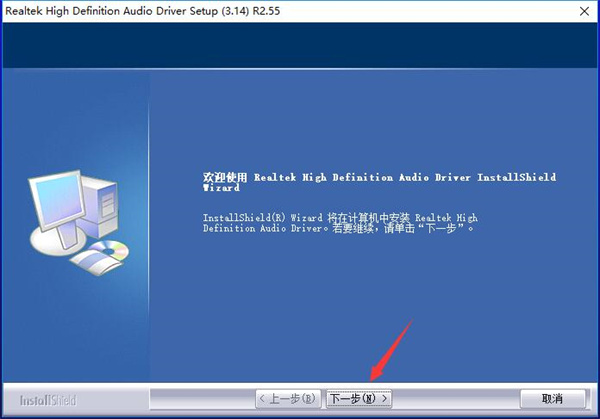
4、Realtek高清晰音频管理器的安装过程大约需要3分钟,请耐心等待。
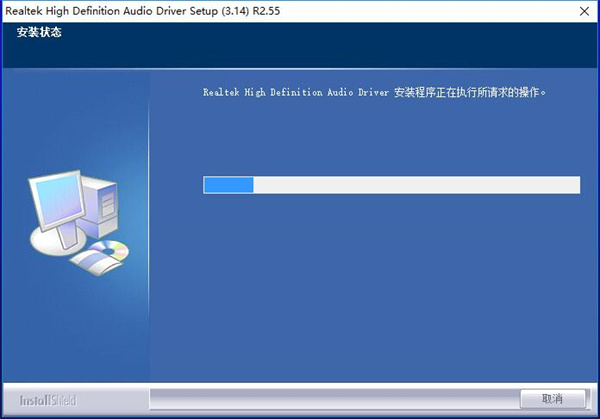
5、安装结束后,会询问是否重启计算机以彻底完成安装,如果暂时不能重启的话,则点击选择“否,稍后再重新启动计算机”选项,并点击下方的“完成”即可。
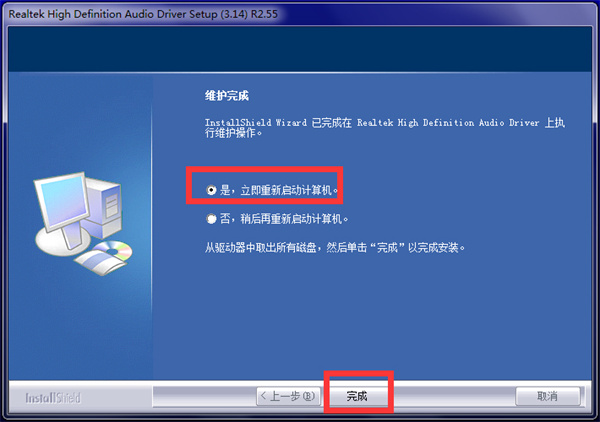
REALTEK HD音频管理器使用技巧
1、打开安装好的Realtek高清晰音频管理器,可以直接点击如图所示的的按钮来启动、关闭均衡器。
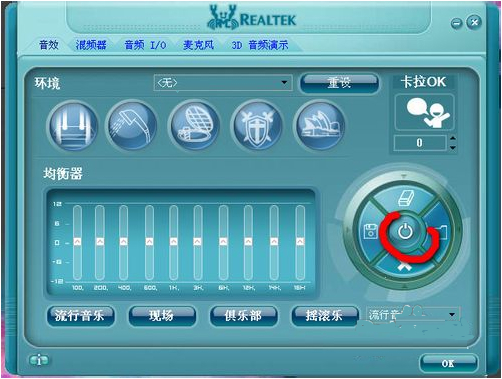
2、之后可以在上方的选择框中,通过下拉菜单选择声音特效。
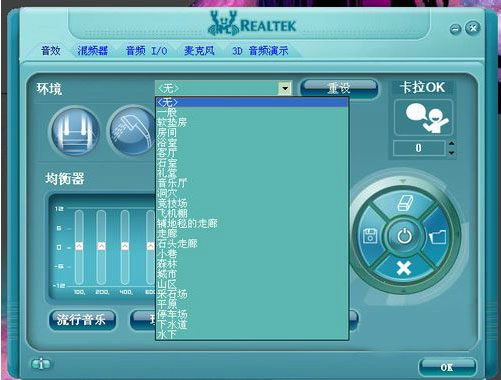
3、切换至“混频器”标签页下,可以通过鼠标左键单击拖动的方式来调节声道、音高等数值。

4、在“音频I/O”标签页中。先选择声音输出设备,之后会弹出设备接头设置窗口,如果将设备插入电脑后没有声音的话,可以从此处查看。
5、之后在插入麦克风的情况下,切换至“麦克风”标签,可以通过点击选择、取消选项来修改噪音和回声的效果。
6、最后的“3D音频演示”会将声波以3D模型的形式展现出来,更加直观的看到声音的效果。
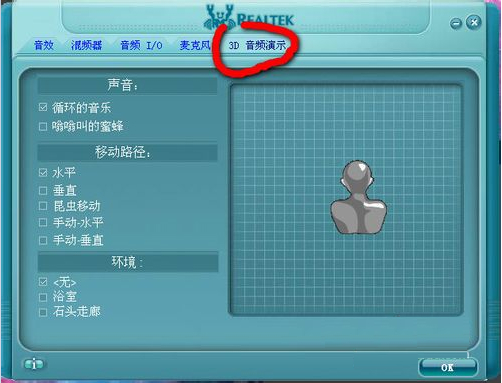
设置说明
1,在win7系统上打开控制面板,以小图标的方式查看,点击Realtek高清晰音频管理器,如下图所示:
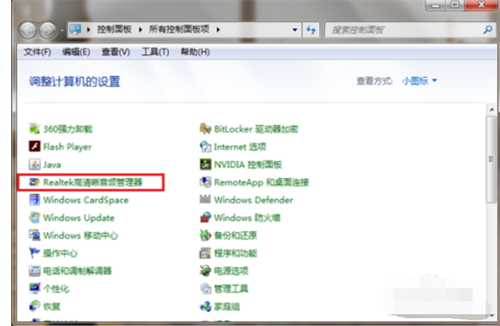
2,进去Realtek高清晰音频管理器之后,可以看到主要对扬声器和麦克风进行设置,首先来设置扬声器,扬声器的主音量可以设置为平衡,音量和听力保护根据需要设置,在喇叭组态中,设置为立体声,勾选左前和右前,如下图所示:
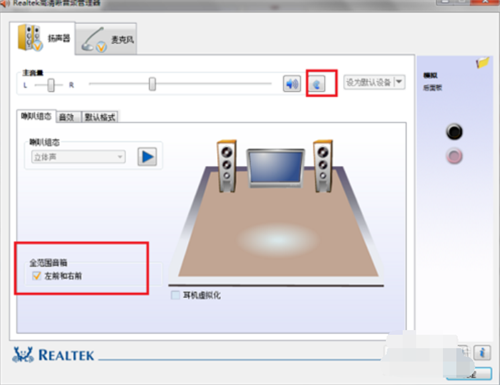
3,设置扬声器的音效,首先设置环境,一般设置为房间,勾选响度均衡,均衡器设置为无,不要选择现场,流行音乐等,如下图所示:
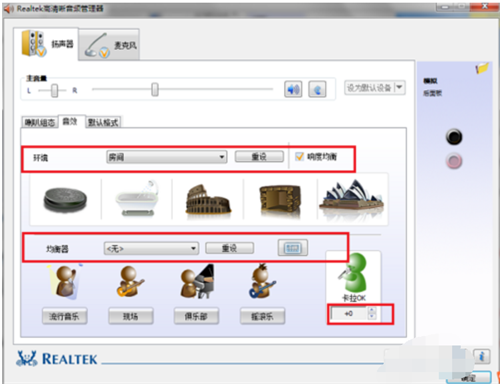
4,设置扬声器的默认格式,默认格式可以设置24位,96000Hz(专业录音室音质),这样会有更好的音质效果,对电脑的性能也不会造成大的负荷,如下图所示:
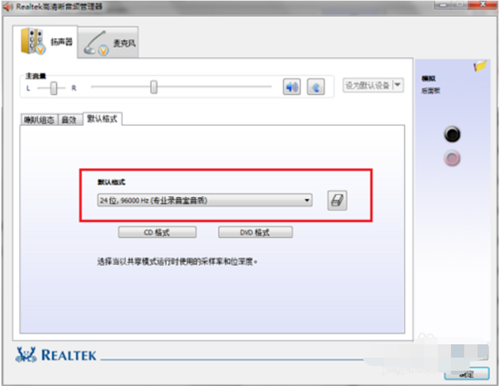
5,设置麦克风的效果,首先可以对麦克风的录制音量进行设置,设置为平衡,勾选下方的回声消除,噪音抑制,可以选择是否麦克风,如下图所示:
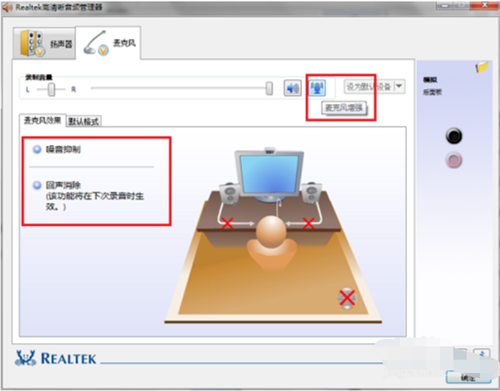
6,设置麦克风的默认格式,改为16位,96000Hz(专业录音室音质),点击确定就设置完成了,这样可以增强电脑的音质,音效效果。
下载仅供下载体验和测试学习,不得商用和正当使用。
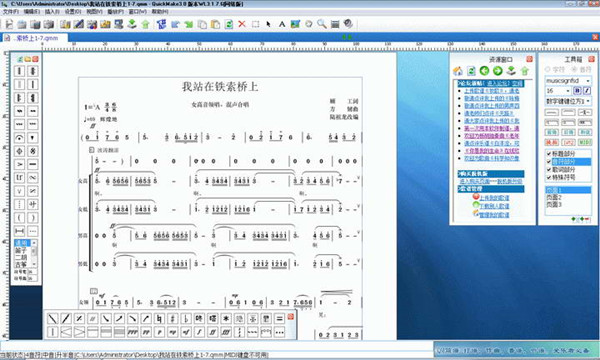
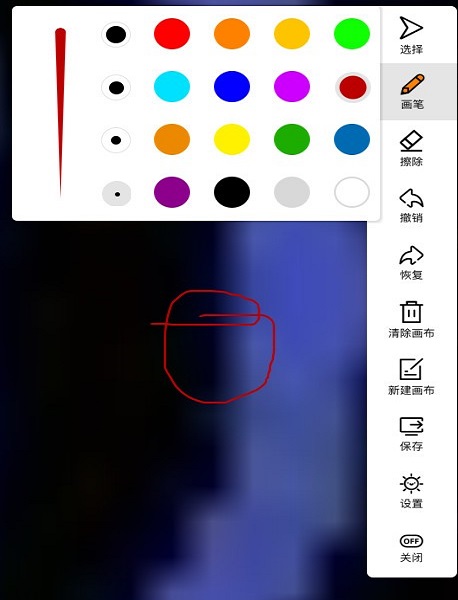
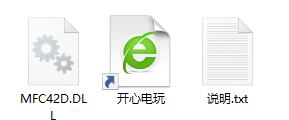
发表评论